RedHat RHEL 6安装gcc的方法
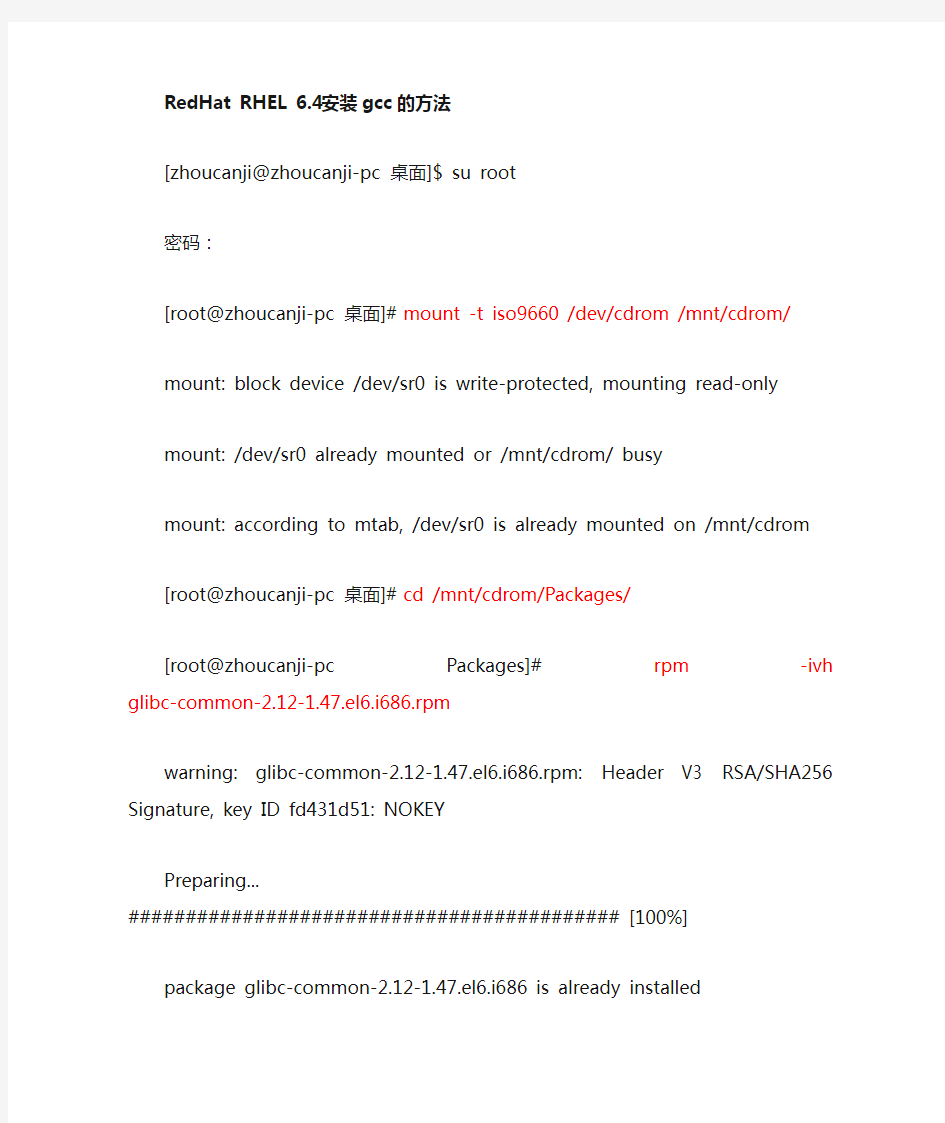

RedHat RHEL 6.4安装gcc的方法
[zhoucanji@zhoucanji-pc 桌面]$ su root
密码:
[root@zhoucanji-pc 桌面]# mount -t iso9660 /dev/cdrom /mnt/cdrom/
mount: block device /dev/sr0 is write-protected, mounting read-only
mount: /dev/sr0 already mounted or /mnt/cdrom/ busy
mount: according to mtab, /dev/sr0 is already mounted on /mnt/cdrom
[root@zhoucanji-pc 桌面]# cd /mnt/cdrom/Packages/
[root@zhoucanji-pc Packages]# rpm -ivh glibc-common-2.12-1.47.el6.i686.rpm
warning: glibc-common-2.12-1.47.el6.i686.rpm: Header V3 RSA/SHA256 Signature, key ID fd431d51: NOKEY
Preparing... ########################################### [100%] package glibc-common-2.12-1.47.el6.i686 is already installed
[root@zhoucanji-pc Packages]# rpm -ivh kernel-headers-2.6.32-220.el6.i686.rpm
warning: kernel-headers-2.6.32-220.el6.i686.rpm: Header V3 RSA/SHA256 Signature, key ID fd431d51: NOKEY
Preparing... ########################################### [100%] 1:kernel-headers ########################################### [100%] [root@zhoucanji-pc Packages]# rpm -ivh libgcc-4.4.6-3.el6.i686.rpm
warning: libgcc-4.4.6-3.el6.i686.rpm: Header V3 RSA/SHA256 Signature, key ID fd431d51: NOKEY
Preparing... ########################################### [100%] package libgcc-4.4.6-3.el6.i686 is already installed
[root@zhoucanji-pc Packages]# rpm -ivh glibc-2.12-1.47.el6.i686.rpm
warning: glibc-2.12-1.47.el6.i686.rpm: Header V3 RSA/SHA256 Signature, key ID fd431d51: NOKEY
Preparing... ########################################### [100%] package glibc-2.12-1.47.el6.i686 is already installed
[root@zhoucanji-pc Packages]# rpm ivh libgomp-4.4.6-3.el6.i686.rpm
RPM version 4.8.0
Copyright (C) 1998-2002 - Red Hat, Inc.
This program may be freely redistributed under the terms of the GNU GPL
用法: rpm [-aKfgpWHqVcdilsKiv?] [-a|--all] [-f|--file] [-g|--group]
[-p|--package] [-W|--ftswalk] [--pkgid] [--hdrid] [--fileid]
[--specfile] [--triggeredby] [--whatrequires] [--whatprovides]
[--nomanifest] [-c|--configfiles] [-d|--docfiles] [--dump] [-l|--list]
[--queryformat=QUERYFORMA T] [-s|--state] [--nofiledigest] [--nomd5]
[--nofiles] [--nodeps] [--noscript] [--comfollow] [--logical]
[--nochdir] [--nostat] [--physical] [--seedot] [--xdev]
[--whiteout] [--addsign] [-K|--checksig] [--delsign] [--import]
[--resign] [--nodigest] [--nosignature] [--initdb] [--rebuilddb]
[--aid] [--allfiles] [--allmatches] [--badreloc]
[-e|--erase
[--fileconflicts] [--force] [-F|--freshen
[--ignorearch] [--ignoreos] [--ignoresize] [-i|--install] [--justdb]
[--nodeps] [--nofiledigest] [--nomd5] [--nocontexts] [--noorder]
[--nosuggest] [--noscripts] [--notriggers] [--oldpackage]
[--percent] [--prefix=
[--replacefiles] [--replacepkgs] [--test]
[-U|--upgrade
[-E|--eval 'EXPR'] [--macros=
[--rcfile=
[--quiet] [-v|--verbose] [--version] [-?|--help] [--usage]
[--scripts] [--setperms] [--setugids] [--conflicts] [--obsoletes]
[--provides] [--requires] [--info] [--changelog] [--xml]
[--triggers] [--last] [--dupes] [--filesbypkg] [--fileclass]
[--filecolor] [--fscontext] [--fileprovide] [--filerequire]
[--filecaps]
[root@zhoucanji-pc Packages]# rpm -ivh nscd-2.12-1.47.el6.i686.rpm
warning: nscd-2.12-1.47.el6.i686.rpm: Header V3 RSA/SHA256 Signature, key ID fd431d51: NOKEY
Preparing... ########################################### [100%] 1:nscd ########################################### [100%] [root@zhoucanji-pc Packages]# rpm -ivh glibc-headers-2.12-1.47.el6.i686.rpm
warning: glibc-headers-2.12-1.47.el6.i686.rpm: Header V3 RSA/SHA256 Signature, key ID fd431d51: NOKEY
Preparing... ########################################### [100%] 1:glibc-headers ########################################### [100%] [root@zhoucanji-pc Packages]# rpm -ivh glibc-devel-2.12-1.47.el6.i686.rpm
warning: glibc-devel-2.12-1.47.el6.i686.rpm: Header V3 RSA/SHA256 Signature, key ID fd431d51: NOKEY
Preparing... ########################################### [100%] 1:glibc-devel ########################################### [100%] [root@zhoucanji-pc Packages]# rpm -ivh mpfr-2.4.1-6.el6.i686.rpm
warning: mpfr-2.4.1-6.el6.i686.rpm: Header V3 RSA/SHA256 Signature, key ID fd431d51: NOKEY
Preparing... ########################################### [100%] 1:mpfr ########################################### [100%] [root@zhoucanji-pc Packages]# rpm -ivh ppl-0.10.2-11.el6.i686.rpm
warning: ppl-0.10.2-11.el6.i686.rpm: Header V3 RSA/SHA256 Signature, key ID fd431d51: NOKEY
Preparing... ########################################### [100%] 1:ppl ########################################### [100%] [root@zhoucanji-pc Packages]# rpm -ivh cloog-ppl-0.15.7-1.2.el6.i686.rpm
warning: cloog-ppl-0.15.7-1.2.el6.i686.rpm: Header V3 RSA/SHA256 Signature, key ID fd431d51: NOKEY
Preparing... ########################################### [100%] 1:cloog-ppl ########################################### [100%] [root@zhoucanji-pc Packages]# rpm -ivh cpp-4.4.6-3.el6.i686.rpm
warning: cpp-4.4.6-3.el6.i686.rpm: Header V3 RSA/SHA256 Signature, key ID fd431d51: NOKEY
Preparing... ########################################### [100%] 1:cpp ########################################### [100%] [root@zhoucanji-pc Packages]# rpm -ivh gcc-4.4.6-3.el6.i686.rpm
warning: gcc-4.4.6-3.el6.i686.rpm: Header V3 RSA/SHA256 Signature, key ID fd431d51: NOKEY
Preparing... ########################################### [100%] 1:gcc ########################################### [100%] [root@zhoucanji-pc Packages]# which gcc
/usr/bin/gcc
[root@zhoucanji-pc Packages]#
注:以上是安装gcc ,软件安装顺序不能错.
[root@zhoucanji-pc Packages]# rpm -ivh libstdc++-4.4.6-3.el6.i686.rpm
warning: libstdc++-4.4.6-3.el6.i686.rpm: Header V3 RSA/SHA256 Signature, key ID fd431d51: NOKEY
Preparing... ########################################### [100%] package libstdc++-4.4.6-3.el6.i686 is already installed
[root@zhoucanji-pc Packages]# rpm -ivh libstdc++-devel-4.4.6-3.el6.i686.rpm warning: libstdc++-devel-4.4.6-3.el6.i686.rpm: Header V3 RSA/SHA256 Signature, key ID fd431d51: NOKEY
Preparing... ########################################### [100%] 1:libstdc++-devel ########################################### [100%]
[root@zhoucanji-pc Packages]# rpm -ivh gcc-c++-4.4.6-3.el6.i686.rpm
warning: gcc-c++-4.4.6-3.el6.i686.rpm: Header V3 RSA/SHA256 Signature, key ID fd431d51: NOKEY
Preparing... ########################################### [100%] 1:gcc-c++ ########################################### [100%]
注:以上是安装gcc-c++
linux下安装gcc、g++开发环境
一、ubuntu下gcc/g++/gfortran的安装 1.安装 (1).gcc ubuntu下自带gcc编译器。可以通过“gcc -v”命令来查看是否安装。 (2).g++ 安装g++编译器,可以通过命令“sudo apt-get install build-essential”实现。 执行完后,就完成了gcc,g++,make的安装。build-essential是一整套工具,gcc,libc等等。通过“g++ -v”可以查看g++是否安装成功。 注:“sudo apt-get install build-essential --fix-missing”,这个命令是修补安装build-essential,即已安装了部分build-essential,但没有安装完全,此时可以使用该命令继续安装 build-essential。 (3).gfortran 输入命令:sudo apt-get install gfortran 通过命令“gfortran -v”,可以查看gfortran是否安装成功。 2.通过apt-get install安装软件后,软件的安装目录 1.通过apt-get install 命令安装了一些软件,但这些软件的源码以及那些安装完以后的文件放在哪个文件夹下面? 可以通过以下两种方式查看: (1).在terminal中输入命令:dpkg -L 软件名 eg:dpkg -L gcc dpkg -L gcc-4.4 dpkg -L g++
dpkg -L g++-4.4 (2).在新立得中搜索到你已经安装的软件包,选中点属性(或右键),点属性对话框中的“已安装的文件”即可看到。 二.CentOS下gcc/g++/gfortran的安装 1.安装 再ubuntu下直接apt-get install gcc g++就可以了。按照类似的逻辑,再CentOS下yum install gcc g++ 报告无法找到g++包。查了一下,原来这个包的名字叫做gcc-c++。完整的应该是yum installgcc gcc-c++ (1)gcc 命令:yum install gcc (2)g++/gfortran 命令:yum install gcc-c++ 执行完该命令后,g++/gfortran都被安装上了。
gcc编译器的下载和安装教程_华清远见
gcc编译器的下载和安装教程 今天分享的教程是gcc编译器的下载和安装教程,大家可以跟着教程一起来实现他! Linux下变成的源码要运行,必须先转成二进制的机器码。此时就需要编译器,Linux系统下的Gcc(GNU C Compiler)是GNU推出的功能强大、性能优越的多平台编译器,是GNU的代表作品之一。gcc是可以在多种硬体平台上编译出可执行程序的超级编译器,其执行效率与一般的编译器相比平均效率要高20%~30%。 Gcc编译器能将C、C++语言源程序通过编译、连接成可执行文件,如果没有给出可执行文件的名字,gcc将生成一个名为a.out的文件。 比如,下面这段源码(文件名叫做test.c)。 #include int main(void) { printf("Hello, world!\n"); return 0; } 编译则使用gcc命令,gcc命令提供了非常多的命令选项。 一. 常用编译命令选项 假设源程序文件名为test.c。 1. 无选项编译链接 用法:#gcc test.c 作用:将test.c预处理、汇编、编译并链接形成可执行文件。这里未指定输出文件,默认输出为a.out,如果需要执行,内核中必须支持该文件的格式,默认一般都是elf可执行程序 2. 选项 -o 用法:#gcc test.c -o test 作用:将test.c预处理、汇编、编译并链接形成可执行文件test。-o选项用来指定输出文件的文件名。 3. 选项 -E
用法:#gcc -E test.c -o test.i 作用:将test.c预处理输出test.i文件,预处理其实就是处理#预处理符号,比如#include, #define, #if, #ifdef, #error等 4. 选项 -S 用法:#gcc -S test.i 作用:将预处理输出文件test.i汇编成test.s文件。汇编语言对应汇编指令,默认gcc编译成x86指令,如果需要编译arm架构的,就必须使用交叉工具链 5. 选项 -c 用法:#gcc -c test.s 作用:将汇编输出文件test.s编译输出test.o文件,二进制文件就是101010机器码 6. 无选项链接 用法:#gcc test.o -o test 作用:将编译输出文件test.o链接成最终可执行文件test。 如果需要修改Ubuntu的gcc版本,可以看一下你的Ubuntu安装了哪些版本的gcc 用命令:ls /usr/bin/gcc* -l 显示是 lrwxrwxrwx 1 root root 7 2017-08-14 15:17 /usr/bin/gcc -> gcc-4.6 -rwxr-xr-x 1 root root 302104 2017-09-17 05:43 /usr/bin/gcc-4.6 由上面显示可以看出默认安装的是gcc-4.6,现在来改成gcc-4.7 $ sudo apt-get install gcc-4.7 $ sudo apt-get install g++-4.7 删除gcc-4.6的软连接文件/usr/bin/gcc。(只是删除软连接) 命令:sudo rm /usr/bin/gcc 然后建一个软连接,指向gcc-4.7。 命令:sudo ln -s /usr/bin/gcc-4.7 /usr/bin/gcc 然后可以通过命令:gcc -v 查看版本
Linux上安装GCC编译器过程
Linux上安装GCC编译器过程 20日最新版本的GCC编译器3.4.0发布了。目前,GCC可以用来编译C/C++、FORTRAN、JAVA、OBJC、ADA等语言的程序,可根据需要选择安装支持的语言。GCC 3.4.0比以前版本更好地支持了C++标准。本文以在Redhat Linux上安装GCC3.4.0为例,介绍了GCC的安装过程。 安装之前,系统中必须要有cc或者gcc等编译器,并且是可用的,或者用环境变量CC指定系统上的编译器。如果系统上没有编译器,不能安装源代码形式的GCC 3.4.0。如果是这种情况,可以在网上找一个与你系统相适应的如RPM等二进制形式的GCC软件包来安装使用。本文介绍的是以源代码形式提供的GCC软件包的安装过程,软件包本身和其安装过程同样适用于其它Linux和Unix系统。 系统上原来的GCC编译器可能是把gcc等命令文件、库文件、头文件等分别存放到系统中的不同目录下的。与此不同,现在GCC建议我们将一个版本的GCC安装在一个单独的目录下。这样做的好处是将来不需要它的时候可以方便地删除整个目录即可(因为GCC没有uninstall功能);缺点是在安装完成后要做一些设置工作才能使编译器工作正常。在本文中我采用这个方案安装GCC 3.4.0,并且在安装完成后,仍然能够使用原来低版本的GCC编译器,即一个系统上可以同时存在并使用多个版本的GCC编译器。 按照本文提供的步骤和设置选项,即使以前没有安装过GCC,也可以在系统上安装上一个可工作的新版本的GCC编译器。 1. 下载 在GCC网站上(https://www.360docs.net/doc/956748948.html,/)或者通过网上搜索可以查找到下载资源。目前GCC的最新版本为 3.4.0。可供下载的文件一般有两种形式:gcc-3.4.0.tar.gz和gcc-3.4.0.tar.bz2,只是压缩格式不一样,内容完全一致,下载其中一种即可。 2. 解压缩 根据压缩格式,选择下面相应的一种方式解包(以下的“%”表示命令行提示符): % tar xzvf gcc-3.4.0.tar.gz 或者 % bzcat gcc-3.4.0.tar.bz2 | tar xvf - 新生成的gcc-3.4.0这个目录被称为源目录,用${srcdir}表示它。以后在出现${srcdir}的地方,应该用真实的路径来替换它。用pwd命令可以查看当前路径。 在${srcdir}/INSTALL目录下有详细的GCC安装说明,可用浏览器打开index.html阅读。 3. 建立目标目录 目标目录(用${objdir}表示)是用来存放编译结果的地方。GCC建议编译后的文件不要放在源目录${srcdir]中(虽然这样做也可以),最好单独存放在另外一个目录中,而且不能是${srcdir}的子目录。 例如,可以这样建立一个叫gcc-build 的目标目录(与源目录${srcdir}是同级目录): % mkdir gcc-build % cd gcc-build 以下的操作主要是在目标目录${objdir} 下进行。 4. 配置 配置的目的是决定将GCC编译器安装到什么地方(${destdir}),支持什么语言以及指定其它一些选项等。其中,${destdir}不能与${objdir}或${srcdir}目录相同。 配置是通过执行${srcdir}下的configure来完成的。其命令格式为(记得用你的真实路径替换${destdir}): % ${srcdir}/configure --prefix=${destdir} [其它选项] 例如,如果想将GCC 3.4.0安装到/usr/local/gcc-3.4.0目录下,则${destdir}就表示这个路径。 在我的机器上,我是这样配置的: % ../gcc-3.4.0/configure --prefix=/usr/local/gcc-3.4.0 --enable-threads=posix
非root权限安装gcc
非root权限安装gcc详细教程 安装依赖库: GCC依赖于gmp 4.2+, mpfr 2.4+和mpc 0.8+,这里先下载安装这几个。 安装gmp 4.3.2: 下载最新版本:https://https://www.360docs.net/doc/956748948.html,/download/gmp/ 解压:tar jxvf gmp-4.3.2.tar.bz2 进入目录:cd gmp-4.3.2 配置:./configure --prefix=$HOME/gmp-4.3.2/ 编译:make 安装:make install MFPR3.1.4: mpfr依赖于gmp。 下载:http://mpfr.loria.fr/mpfr-current/ 解压:tar xvf mpfr-3.1.4.tar.bz2 进入目录:cd mpfr-3.1.4 配置:./configure --prefix=$HOME/mpfr-3.1.4 --with-gmp=$HOME/gmp-4.3.2/ 编译:make 安装:make install MPC1.0.3:
mpc依赖于gmp和mpfr。 下载:ftp://https://www.360docs.net/doc/956748948.html,/gnu/mpc/ 解压:tar xvf mpc-1.0.3.tar.gz 进入目录:cd mpc-1.0.3 配置:./configure --prefix=$HOME/mpc-1.0.3 --with-mpfr=$HOME/mpfr-3.1.4 --with-gmp=$HOME/gmp-4.3.2 编译:make 安装:make install 在这里我们在配置的时候将安装目录统一指定为$HOME,将程序执行文件,库文件及头文件全部安装在自己的目录下,呵呵,因为没有root。 另外,要及时地更新环境变量的配置,即~/.bashrc,将文件的lib位置写进去。 在安装的过程中,还会有缺少m4、automake、autoconf的情况,这时还要先安装这几个。安装过程与这三个类似,就不详细说了。这些补完,才能顺利来到gcc-5.2.0的安装步骤。 安装gcc-5.2.0: 下载:wget ftp://https://www.360docs.net/doc/956748948.html,/gnu/gcc/gcc-5.2.0/gcc-5.2.0.tar.bz2 解压:tar xvf gcc-5.2.0.tar.bz2 进入目录:cd gcc-5.2.0 先unset若干个系统变量,以免出现某些宏找不到的情况。 unset CPLUS_INCLUDE_PATH LIBRARY_PATH 接下来,配置GCC:
GCC安装
RedHat5.5 升级安装GCC-4.6.1详细教程 一、什么是Gcc Linux系统下的Gcc(GNU C Compiler)是GNU推出的功能强大、性能优越的多平台编译器,是GNU的代表作品之一。gcc是可以在多种硬体平台上编译出可执行程序的超级编译器,其执行效率与一般的编译器相比平均效率要高20%~30%。 Gcc编译器能将C、C++语言源程序、汇程式化序和目标程序编译、连接成可执行文件,如果没有给出可执行文件的名字,gcc将生成一个名为a.out的文件。在Linux系统中,可执行文件没有统一的后缀,系统从文件的属性来区分可执行文件和不可执行文件。 二、gcc所遵循的部分约定规则 前面提到便宜的后缀问题,而gcc则通过后缀来区别输入文件的类别,下面我们来介绍gcc 所遵循的部分约定规则。 .c为后缀的文件,C语言源代码文件; .a为后缀的文件,是由目标文件构成的档案库文件; .C或.cc或.cxx为后缀的文件,是C++源代码文件; .h为后缀的文件,是程序所包含的头文件; .i为后缀的文件,是已经预处理过的C源代码文件; .ii为后缀的文件,是已经预处理过的C++源代码文件; .m为后缀的文件,是Objective-C源代码文件; .o为后缀的文件,是编译后的目标文件; .s为后缀的文件,是汇编语言源代码文件; .S为后缀的文件,是经过预编译的汇编语言源代码文件。 三、Gcc的执行过程
虽然我们称Gcc是C语言的编译器,但使用gcc由C语言源代码文件生成可执行文件的过程不仅仅是编译的过程,而是要经历四个相互关联的步骤∶预处理(也称预编译,Preprocessing)、编译(Compilation)、汇编(Assembly)和连接(Linking)。 ●命令gcc首先调用cpp进行预处理,在预处理过程中,对源代码文件中的文件包含(include)、预编译语句(如宏定义define等)进行分析。 ●接着调用cc1进行编译,这个阶段根据输入文件生成以.o为后缀的目标文件。汇编过程是针对汇编语言的步骤,调用as进行工作,一般来讲,.S为后缀的汇编语言源代码文件和汇编、.s为后缀的汇编语言文件经过预编译和汇编之后都生成以.o为后缀的目标文件。 ●当所有的目标文件都生成之后,gcc就调用ld来完成最后的关键性工作,这个阶段就是连接。在连接阶段,所有的目标文件被安排在可执行程序中的恰当的位置,同时,该程序所调用到的库函数也从各自所在的档案库中连到合适的地方。 四、Gcc的基本用法和选项 在使用Gcc编译器的时候,我们必须给出一系列必要的调用参数和文件名称。Gcc编译器的调用参数大约有100多个,其中多数参数我们可能根本就用不到,这里只介绍其中最基本、最常用的参数 Gcc最基本的用法是∶gcc[options] [filenames] ,其中options就是编译器所需要的参数,filenames给出相关的文件名称。 五、Gcc的参数选项 -c,只编译,不连接成为可执行文件,编译器只是由输入的.c等源代码文件生成.o为后缀的目标文件,通常用于编译不包含主程序的子程序文件。 -o output_filename,确定输出文件的名称为output_filename,同时这个名称不能和源文件同名。如果不给出这个选项,gcc就给出预设的可执行文件a.out。 -g,产生符号调试工具(GNU的gdb)所必要的符号资讯,要想对源代码进行调试,我们就必须加入这个选项。
详解Linux安装GCC方法
下载:https://www.360docs.net/doc/956748948.html,/gnu/gcc/gcc-4.5.1/gcc-4.5.1.tar.bz2 浏览:https://www.360docs.net/doc/956748948.html,/gnu/gcc/gcc-4.5.1/ 查看Changes:https://www.360docs.net/doc/956748948.html,/gcc-4.5/changes.htm 现在很多程序员都应用GCC,怎样才能更好的应用GCC。目前,GCC可以用来编译C/C++、FORTRAN、JAVA、OBJC、ADA等语言的程序,可根据需要选择安装支持的语言。本文以在Redhat Linux安装GCC4.1.2为例(因在项目开发过程中要求使用,没有用最新的GCC 版本),介绍Linux安装GCC过程。 安装之前,系统中必须要有cc或者gcc等编译器,并且是可用的,或者用环境变量CC指定系统上的编译器。如果系统上没有编译器,不能安装源代码形式的GCC 4.1.2。如果是这种情况,可以在网上找一个与你系统相适应的如RPM等二进制形式的GCC软件包来安装使用。本文介绍的是以源代码形式提供的GCC软件包的安装过程,软件包本身和其安装过程同样适用于其它Linux和Unix系统。 系统上原来的GCC编译器可能是把gcc等命令文件、库文件、头文件等分别存放到系统中的不同目录下的。与此不同,现在GCC建议我们将一个版本的GCC安装在一个单独的目录下。这样做的好处是将来不需要它的时候可以方便地删除整个目录即可(因为GCC没有uninstall功能);缺点是在安装完成后要做一些设置工作才能使编译器工作正常。在本文中采用这个方案安装GCC 4.1.2,并且在安装完成后,仍然能够使用原来低版本的GCC编译器,即一个系统上可以同时存在并使用多个版本的GCC编译器。 按照本文提供的步骤和设置选项,即使以前没有安装过GCC,也可以在系统上安装上一个可工作的新版本的GCC编译器。 1 下载 在GCC网站上(https://www.360docs.net/doc/956748948.html,)或者通过网上搜索可以查找到下载资源。目前GCC的最新版本为 4.2.1。可供下载的文件一般有两种形式:gcc-4.1.2.tar.gz和gcc-4.1.2.tar.bz2,只是压缩格式不一样,内容完全一致,下载其中一种即可。 2. 解压缩 拷贝gcc-4.1.2.tar.bz2(我下载的压缩文件)到/usr/local/src(根据自己喜好选择)下,根据压缩格式,选择下面相应的一种方式解包(以下的“%”表示命令行提示符): % tar zxvf gcc-4.1.2.tar.gz
CentOS安装gcc
一、CentOS5.2系统安装在虚拟机上,编译gcc. 挂载CentOS的DVD系统光盘,然后进入CentOS目录内,安装顺序如下: rpm -ivh cpp-4.1.2-42.el5.i386.rpm rpm -ihv kernel-headers-2.6.18-92.el5.i386.rpm rpm -ivh glibc-headers-2.5-24.i386.rpm rpm -ivh glibc-devel-2.5-24.i386.rpm rpm -ivh libgomp-4.1.2-42.el5.i386.rpm rpm -ivh gcc-4.1.2-42.el5.i386.rpm 二、下载安装Toolchains。 1. 打开虚拟机进入CentOS, 在root 下进行以下操作,目的是下载一些移植必备的Linux软件开发包。 sudo yum install git-core make gcc ncurses-devel bison byacc flex gawk gettext ccache zlib-devel gtk2-devel lzo-devel 三、在CentOS上安装Git Git是Linux Torvalds为了帮助管理Linux内核开发而开发的一个开放源码的版本控制软件。Git跟Subversion是不同类型的版本控制系统。Git是分布式的,而Subversion是中心式的。在CentOS上安装Git非常方便,可以安装EPEL,这是一个由Fedora 社区打造,由为RHEL 及衍生发行版提供高质量软件的项目,里面有软件还是比较丰富的,默认的没有git。我的CentOS版本是5.2,执行下面命令安装该库: sudo rpm -Uvh https://www.360docs.net/doc/956748948.html,/pub/epel/5/i386/epel-release-5-3.noarch.rpm 如果是CentOS 4的话,可以试着执行: rpm -Uvh https://www.360docs.net/doc/956748948.html,/pub/epel/4/i386/epel-release-4-9.noarch.rpm 然后就是,sudo yum install git了。 四、然后检查CentOS默认的shell是否为“bash” ls -l /bin/sh 若显示/bin/sh—>bash则正确。 若不是,使用root登陆,命令: sudo rm /bin/sh sudo ln -s bash /bin/sh
GCC安装
一个系统中有两个GCC 安装之前,系统中必须要有cc或者gcc等编译器,并且是可用的,或者用环境变量CC指定系统上的编译器。如果系统上没有编译器,不能安装源代码形式的GCC 3.4.0。如果是这种情况,可以在网上找一个与你系统相适应的如RPM等二进制形式的GCC软件包来安装使用。本文介绍的是以源代码形式提供的GCC 软件包的安装过程,软件包本身和其安装过程同样适用于其它Linux和Unix系统。 系统上原来的GCC编译器可能是把gcc等命令文件、库文件、头文件等分别存放到系统中的不同目录下的。与此不同,现在GCC建议我们将一个版本的GCC安装在一个单独的目录下。这样做的好处是将来不需要它的时候可以方便地删除整个目录即可(因为GCC没有uninstall功能);缺点是在安装完成后要做一些设置工作才能使编译器工作正常。在本文中我采用这个方案安装GCC 3.4.0,并且在安装完成后,仍然能够使用原来低版本的GCC编译器,即一个系统上可以同时存在并使用多个版本的GCC编译器。 按照本文提供的步骤和设置选项,即使以前没有安装过GCC,也可以在系统上安装上一个可工作的新版本的GCC编译器。 1. 下载 在GCC网站上(https://www.360docs.net/doc/956748948.html,/)或者通过网上搜索可以查找到下载资源。目前GCC的最新版本为 3.4.0。可供下载的文件一般有两种形式: gcc-3.4.0.tar.gz和gcc-3.4.0.tar.bz2,只是压缩格式不一样,内容完全一致,下载其中一种即可。 2. 解压缩 根据压缩格式,选择下面相应的一种方式解包(以下的“%”表示命令行提示符): % tar xzvf gcc-3.4.0.tar.gz 或者 % bzcat gcc-3.4.0.tar.bz2 | tar xvf - 新生成的gcc-3.4.0这个目录被称为源目录,用${srcdir}表示它。以后在出现${srcdir}的地方,应该用真实的路径来替换它。用pwd命令可以查看当前路径。 在${srcdir}/INSTALL目录下有详细的GCC安装说明,可用浏览器打开index.html阅读。
linux下编写c源程序并编译运行
姓名:雨田河南大学rjxy 班级:XXXX 实验二Linux基本操作 实验二Linux基本操作 编写c源程序并用编译运行 【需求】 ◆在当前目录下创建新文件t.c,用vi编辑器一段简单代码,代码要求在屏幕上输出 文字“Hello Linux!”; ◆用gcc编译t.c文件,并运行,查看输出结果,若结果错误,请根据提示修改;【系统及软件环境】 操作系统:Virtualbox,Fedora 13 【实验配置文件及命令】 1.配置文件: 2.命令:touch、rpm、gcc、./等
进入Linux操作系统,应用程序-> 系统工具-> 终端,输入命令:su 输入密码切换到root超级用户。 1.在当前目录建立一个新的目录test:$ mkdir test 在test目录下建立文件t.c :$touch t.c 3编辑程序源代码:vi t.c 首先按下键盘的“i”键,字符界面下方出现“insert”提示字符,此时输入以下代码: #include "stdio.h" int main() { printf("Hello Linux!\n"); return 0; } 4 保存退出:先按下“Esc”键,然后按下“shift”和“:”键,界面上出现冒号,然后输入“xq!”或者“x”对代码保存退出。 5 由于系统默认没有安装C语言编译程序,下面进行安装gcc 程序; 此处不再赘述,以下引用实验指导书: 1.gcc的安装 (1)查看gcc是否安装 rpm –q gcc (2)指定安装源 在“系统-分配光驱”里选择“Fedora-13-i386-DVD.iso” (3)查看安装源挂载位置 df命令,可查看到虚拟光驱挂载点 返回结果为:/media/Fedora 13 i386 DVD (4)使用安装源 安装的文件为RPM安装包,所在位置为安装光盘中的“Packages”目录下,可用“cd”命令进入此目录 cd /media/ Fedora 13 i386 DVD/Packages ★由于“Fedora 13 i386 DVD”名字中有空格,若直接输入,则会提示找不到此目录,可用“tab”键自动补全 【方法】cd /media/F
Redhat linux下安装gcc
一、安装步骤 1、使用which gcc命令发现gcc没有安装 2、拷贝gcc-3.2.2-5.i386.rpm 尝试安装 说明在这之前还需要先装binutils、cpp、glibc-devel这三个包3、拷贝binutils-2.13.90.0.18-9.i386.rpm cpp-3.2.2-5.i386.rpm glibc-devel-2.3.2-11.9.i386.rpm 到install目录分别安装 rpm -ivh binutils-2.13.90.0.18-9.i386.rpm rpm -ivh cpp-3.2.2-5.i386.rpm 但安装第三个包glibc-devel-2.3.2-11.9.i386.rpm时报错: 说明在安装这个包之前需要安装kernel-headers 4、拷贝glibc-kernheaders-2.4-8.10.i386.rpm到install目录安装rpm -ivh glibc-kernheaders-2.4-8.10.i386.rpm 5、继续重新安装glibc-devel-2.3.2-11.9.i386.rpm rpm -ivh glibc-devel-2.3.2-11.9.i386.rpm 6、最后重新安装gcc-3.2.2-5.i386.rpm rpm -ivh gcc-3.2.2-5.i386.rpm 7、重新使用which gcc 说明安装成功! 二、总结 一共需要拷贝以下五个安装包: binutils-2.13.90.0.18-9.i386.rpm glibc-devel-2.3.2-11.9.i386.rpm
g++安装方法
安装gcc4.4.2需要依赖mpfr,gmp。 1,安装m4,运行sudo aptitude install build-essential m4 或者apt-get install m4。这是安装gmp 所必须的,还好Ubuntu提供了安装gmp ./configure --prefix=/usr/local/gmp make make check make install 安装mgfr ./configure --prefix=/usr/loca/mpfr --with-gmp-include=/usr/local/gmp/include --with-gmp-lib=/usr/local/gmp/lib --with-gmp=/usr/local/gmp make make check make install 安装gcc 设gcc的源代码的目录为src_path 编译目录为build_path ../../gcc-4.4.2/configure --prefix=/usr/local/gcc-4.4.2 --enable-threads=posix --disable-checking --enable-long-long --with-system-zlib --with-gmp-include=/usr/local/gmp/include --with-gmp-lib=/usr/local/gmp/lib --with-gmp=/usr/local/gmp --with-mpfr-include=/usr/local/mpfr/include --with-mpfr-lib=/usr/local/mpfr/lib --with-mpfr=/usr/local/mpfr make make check make install 解压缩 根据压缩格式,选择下面相应的一种方式解包(以下的“%”表示命令行提示符): % tar xzvf gcc-3.4.0.tar.gz 或者 % bzcat gcc-3.4.0.tar.bz2 | tar xvf – 注:如果下载更新的gcc,比如gcc-4.1.1或gcc-4.1.0,后面就要修改texinfo的版本支持信息,因为版本太高了 新生成的gcc-3.4.0这个目录被称为源目录,用${srcdir}表示它。以后在出现${srcdir}的地方,应该用真实的路径来替换它。用pwd命令可以查看当前路径。 在${srcdir}/INSTALL目录下有详细的GCC安装说明,可用浏览器打开index.html阅读。 建立目标目录 目标目录(用${objdir}表示)是用来存放编译结果的地方。GCC建议编译后的文件不要放在源目录${srcdir}中(虽然这样做也可以),最好单独存放在另外一个目录中,而且不能是${srcdir}的子目录。
Ubuntu下gcc安装及使用
Ubuntu下gcc安装及使用 是网上查阅后总结的,,可能会相似 在Ubuntu下安装GCC和其他一些Linux系统有点不一样。方法一: 该方法超简单: sudo apt-get build-depgcc 就上面这条命令就可以搞定 方法二: sudo apt-get install build-essential 还是简单,一句命令也可以搞定 安装完了可以执行 gcc--version 的命令来查看版本,输出如下:
gcc(GCC)4.2.3(Ubuntu4.2.3-2ubuntu7) Copyright(C)2007FreeSoftwareFoundation,Inc. 编译则使用gcc命令。要往下学习首先就得熟悉gcc命令的用法。 gcc命令提供了非常多的命令选项,但并不是所有都要熟悉,初学时掌握几个常用的就可以了,到后面再慢慢学习其它选项,免得因选项太多而打击了学习的信心。 一. 常用编译命令选项 假设源程序文件名为test.c。 1. 无选项编译链接 用法:#gcc test.c 作用:将test.c预处理、汇编、编译并链接形成可执行文件。这里未指定输出文件,默认输出为a.out。 2. 选项 -o 用法:#gcc test.c -o test 作用:将test.c预处理、汇编、编译并链接形成可执行文件test。-o选项用来指定输出文件的文件名。 3. 选项 -E 用法:#gcc -E test.c -o test.i 作用:将test.c预处理输出test.i文件。 4. 选项 -S
用法:#gcc -S test.i 作用:将预处理输出文件test.i汇编成test.s文件。 5. 选项 -c 用法:#gcc -c test.s 作用:将汇编输出文件test.s编译输出test.o文件。 6. 无选项链接 用法:#gcc test.o -o test 作用:将编译输出文件test.o链接成最终可执行文件test。 7. 选项-O 用法:#gcc -O1 test.c -o test 作用:使用编译优化级别1编译程序。级别为1~3,级别越大优化效果越好,但编译时间越长。 二. 多源文件的编译方法 如果有多个源文件,基本上有两种编译方法: [假设有两个源文件为test.c和testfun.c] 1. 多个文件一起编译 用法:#gcc testfun.c test.c -o test 作用:将testfun.c和test.c分别编译后链接成test可执行文件。 2. 分别编译各个源文件,之后对编译后输出的目标文件链接。
arm-linux-gcc完结安装方法.
1、将arm-linux-gcc-4.5.1-v6-vfp-20101103.gz放入linux的一个目录下,如路径:/tmp 2、将arm-linux-gcc-4.5.1-v6-vfp-20101103.gz解压在root用户下使用命令:#tar zxvf arm-linux-gcc-4.5.1-v6-vfp-20101103.gz -C \ 3、解压完成后生成进入 /opt 目录,进入此目录。路径如下:/opt/FriendARM/toolschain/4.5.1/bin 使用命令#arm-linux-gcc -v 查看是否提示版本信息。正确显示就直接进入第5步。否则进入第4步。 4、一般Ubuntu 32位系统都可以正确显示版本信息。为了让库兼容,Ubuntu 13.04(64位)以前版本使用命令:# sudo apt-get install ia32-libs Ubuntu 13.04(64位)以后的版本使用命令:# sudo apt-get install libc6:i386 ,用这两个命令来使交叉工具编译链兼容64位系统。 5、使用命令 #vi /etc/environment 在PATH 中添加arm-linux- gcc所在bin目录:/opt/FriendARM/toolschain/4.5.1/bin,格式是追加“:”再加上目录。例如 PATH="/usr/local/sbin:/usr/local/bin:/usr/sbin:/usr/bin:/sbin:/bin:/usr/games:/usr/local/ga mes:/opt/FriendlyARM/toolschain/4.5.1/bin" 保存退出后,用命令#source /etc/environment 刷新配置。以后可使用两种交叉编译方法:使用简单方法:arm-linux-gcc 决定路径方法:/opt/FriendARM/toolschain/4.5.1/bin/arm-linux-gcc 6、在编译时如果出现库不存在。可按如下方法:如题,ubuntu14.04- 64位编译Android4.4时出现问题:error while loading shared libraries: libz.so.1: cannot open shared object file: No such file or directory. 解决方法:很明显就是安装这个库所在包咯,可是我们怎么这知道 libz.so.1在哪个包呢?我们使用命令: apt-file search 来查找,首先安装,按如下命令: 1 sudo apt-get install apt-file 安装完以后系统会提示你update,如果没有提示,在终端输入如下命令: 1 sudo apt-file update apt-file 是用来查找某个命令或者某一个库所在的包的,具体用法如下:01 dell@dell-OptiPlex-7010:~$ apt-file search libz.so.1 02 lib32z1: /usr/lib32/libz.so.1 03 lib32z1: /usr/lib32/libz.so.1.2.3.3 04 lib32z1-dev: /usr/lib32/libz.so 05 lsb-build-base3: /usr/lib/lsb3/libz.so 06 zlib1g: /lib/libz.so.1 07 zlib1g: /lib/libz.so.1.2.3.3 08 zlib1g-dbg: /usr/lib/debug/lib/libz.so.1.2.3.3 09 zlib1g-dbg:
Centos7 arm-linux-gcc搭建
CentOS 7 编译环境搭建小记 1、make: gcc:命令未找到 make是gcc的编译器,执行以下安装命令 安装: yum -y install gcc automake autoconf libtool make 安装g++: yum install gcc gcc-c++ 2、./patch-modules_3.2.0.sh: 行 00: patch: 未找到命令 Root权限:yum install patch 3、[CentOS]安装软件:/lib/ld-linux.so.2: bad ELF interpreter解决 是因为64位系统中安装了32位程序 解决方法: yum install glibc.i686 重新安装以后还有如下类系错误再继续安装包 error while loading shared libraries: libstdc++.so.6: cannot open shared object file: No such file or directory yum install libstdc++.so.6 4、make: arm-linux-gcc:命令未找到 环境变量的设置gedit /etc/profile末尾添加: export PATH=$PATH:/usr/local/arm/4.4.3/bin ,其中/usr/local/arm/4.4.3/bin为你自己需要设置的环境变量路径。 要使其立即生效,需在终端执行:source ~/.bashrc 在终端输入 arm-linux-gcc -v 查看是否安装成功 如若还有错误原因如下: exportPATH=$PATH:/usr/local/arm/4.4.3/bin 是设置当前用户的PATH,而sudo执行make的时候,使用的是超级用户权限,那也就使用 了超级用户的PATH(但是这个PATH里,并没有/usr/local/arm/4.4.3/bin) 解决方法: 超级用户权限执行命令:gedit /etc/profile 在文件末端加上export PATH=$PATH:/usr/local/arm/4.4.3/bin,并保存,执行source /etc/profile查看是否成功。
Ubuntu下安装GCC
不联网,在Ubuntu下安装GCC 目前,GCC可以用来编译C/C++、FORTRAN、JA V A、OBJC、ADA等语言的程序,可根据需要选择安装支持的语言。GCC 3.4.0比以前版本更好地支持了C++标准。本文以在Redhat Linux上安装GCC3.4.0为例,介绍了GCC的安装过程。 安装之前,系统中必须要有cc或者gcc等编译器,并且是可用的,或者用环境变量CC指定系统上的编译器。如果系统上没有编译器,不能安装源代码形式的GCC 3.4.0。如果是这种情况,可以在网上找一个与你系统相适应的如RPM等二进制形式的GCC软件包来安装使用。本文介绍的是以源代码形式提供的GCC软件包的安装过程,软件包本身和其安装过程同样适用于其它Linux和Unix系统。 系统上原来的GCC编译器可能是把gcc等命令文件、库文件、头文件等分别存放到系统中的不同目录下的。与此不同,现在GCC建议我们将一个版本的GCC 安装在一个单独的目录下。这样做的好处是将来不需要它的时候可以方便地删除整个目录即可(因为GCC没有uninstall功能);缺点是在安装完成后要做一些设置工作才能使编译器工作正常。在本文中我采用这个方案安装GCC 3.4.0,并且在安装完成后,仍然能够使用原来低版本的GCC编译器,即一个系统上可以同时存在并使用多个版本的GCC编译器。 按照本文提供的步骤和设置选项,即使以前没有安装过GCC,也可以在系统上安装上一个可工作的新版本的GCC编译器。 1. 下载 在GCC网站上(https://www.360docs.net/doc/956748948.html,/)或者通过网上搜索可以查找到下载资源。目前GCC的最新版本为 3.4.0。可供下载的文件一般有两种形式:gcc-3.4.0.tar.gz和gcc-3.4.0.tar.bz2,只是压缩格式不一样,内容完全一致,下载其中一种即可。 2. 解压缩 根据压缩格式,选择下面相应的一种方式解包(以下的“%”表示命令行提示符): % tar xzvf gcc-3.4.0.tar.gz 或者 % bzcat gcc-3.4.0.tar.bz2 | tar xvf - 新生成的gcc-3.4.0这个目录被称为源目录,用${srcdir}表示它。以后在出现${srcdir}的地方,应该用真实的路径来替换它。用pwd命令可以查看当前路径。 在${srcdir}/INSTALL目录下有详细的GCC安装说明,可用浏览器打开index.html阅读。 3. 建立目标目录 目标目录(用${objdir}表示)是用来存放编译结果的地方。GCC建议编译后的文件不要放在源目录${srcdir]中(虽然这样做也可以),最好单独存放在另外一个目录中,而且不能是
linux下安装gcc-4.6.3
编译安装: 1.MPFR和MPC都依赖于GMP包,所以首先安装GMP #tar -xjvf gmp-5.0.5.tar.bz2 #cd gmp-5.0.5 #./configure (可以使用配置参数--prefix=指定安装位置,这里使用默认 /usr/local/include和/usr/local/lib) #make #make check (这一步用来确保编译正确)如果check出类似 (error while loading shared libraries: libgmp.so.10: / cannot open shared object file: No such file or directory) 这样的错误,执行 “sudo ldconfig -v”命令,然后重新./configure、make、make check #make install 2.安装MPFR #tar -xjvf mpfr-3.1.0.tar.bz2 #cd mpfr-3.1.0 #./configure --with-gmp-include=/usr/local/include --with-gmp-lib=/usr/local/lib #make #make check #make install 3.安装MPC #tar -xjvf mpc-0.9.tar.gz #cd mpc-0.9 #./configure --with-gmp-include=/usr/local/include --with-gmp-lib=/usr/local/lib #make #make check #make install 至此,三个库安装完毕,都是安装在默认位置/usr/local/include和/usr/local/lib,为了防止GCC编译时找不到这三个库,需要确认库位置是否在环境变量 LD_LIBRARY_PATH中,查看环境变量内容可以用命令
